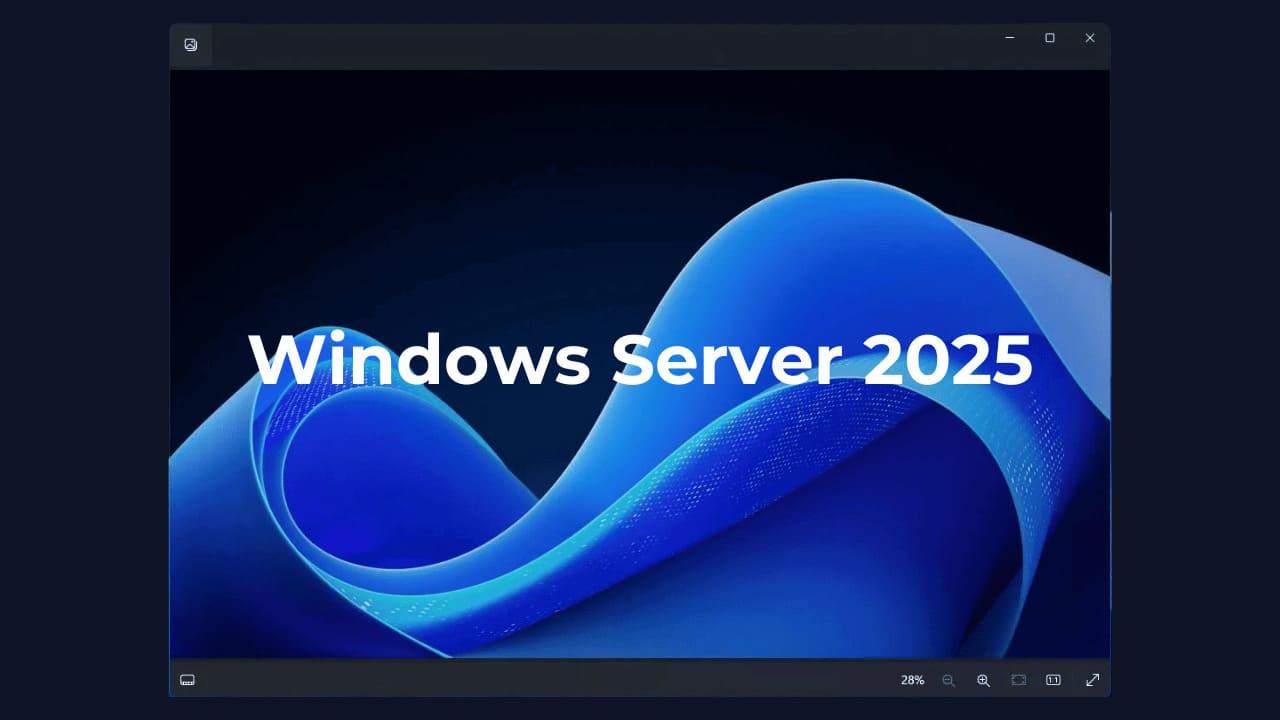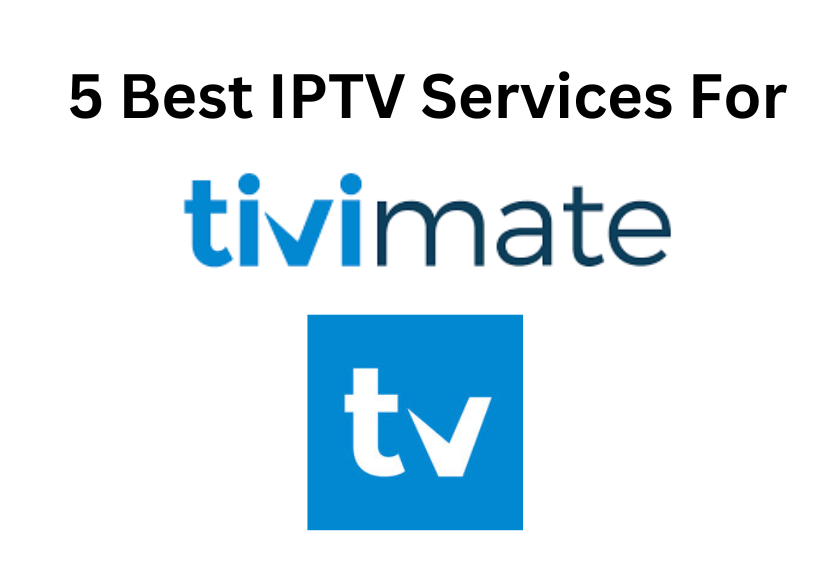Η αλλαγή του φόντου της επιφάνειας εργασίας ήταν πάντα η αγαπημένη επιλογή προσαρμογής για έναν χρήστη των Windows. Και στα δύο Windows 10/11, μπορείτε να αλλάξετε το φόντο ή το θέμα της επιφάνειας εργασίας. Επίσης, τα Windows 10 και 11 υποστηρίζουν τη ρύθμιση του βίντεο ως ταπετσαρίας στην επιφάνεια εργασίας και την οθόνη κλειδώματος.
Ωστόσο, πολλοί χρήστες των Windows 11 αντιμετώπισαν πρόσφατα προβλήματα κατά την αλλαγή του φόντου της επιφάνειας εργασίας. Οι χρήστες έχουν αναφέρει ότι δεν μπορούν να αλλάξουν το φόντο της επιφάνειας εργασίας στα Windows 11. Εάν αντιμετωπίζετε το ίδιο πρόβλημα, συνεχίστε να διαβάζετε τον οδηγό.
Δεν μπορείτε να αλλάξετε το φόντο της επιφάνειας εργασίας εάν το αρχείο εικόνας είναι κατεστραμμένο, η έκδοση των Windows δεν είναι ακόμη ενεργοποιημένη ή λόγω σφαλμάτων/καταστροφής του αρχείου συστήματος. Ο πραγματικός λόγος για τον οποίο δεν μπορείτε να αλλάξετε το φόντο της επιφάνειας εργασίας στα Windows μπορεί να διαφέρει, επομένως θα πρέπει να ακολουθήσετε μια σειρά από μεθόδους αντιμετώπισης προβλημάτων.
Δεν μπορείτε να αλλάξετε το φόντο της επιφάνειας εργασίας στα Windows; 7 τρόποι για να το διορθώσετε
Επομένως, εάν δεν μπορείτε να αλλάξετε το φόντο της επιφάνειας εργασίας στα Windows 11, ακολουθήστε τις μεθόδους που έχουμε μοιραστεί σε αυτό το άρθρο. Ακολουθούν ορισμένες απλές λύσεις για την επίλυση του προβλήματος «Δεν είναι δυνατή η αλλαγή του φόντου επιφάνειας εργασίας στα Windows.
1) Κάντε επανεκκίνηση του υπολογιστή σας
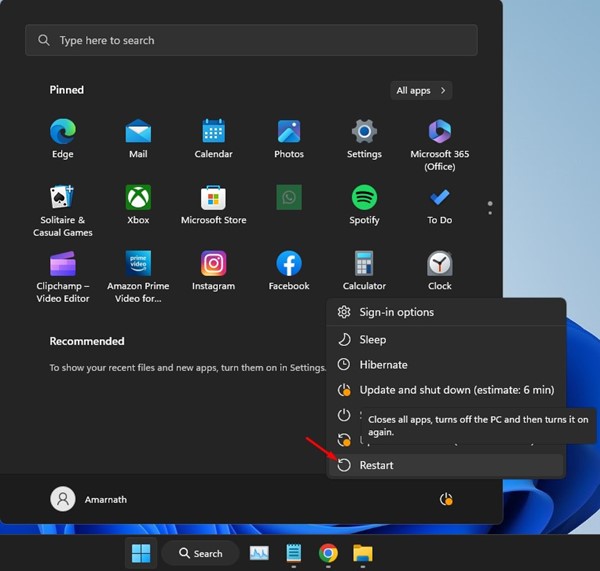
Μερικές φορές, σφάλματα και δυσλειτουργίες στην έκδοση του λειτουργικού συστήματος που χρησιμοποιείτε μπορεί να σας εμποδίσουν να αλλάξετε το φόντο της επιφάνειας εργασίας. Επομένως, εάν τα Windows 11 δεν εμφανίζουν το νέο φόντο της επιφάνειας εργασίας, ήρθε η ώρα να επανεκκινήσετε τον υπολογιστή σας.
Η επανεκκίνηση θα διορθώσει επίσης άλλα ζητήματα που προκαλούνται λόγω σφαλμάτων και δυσλειτουργιών. Για επανεκκίνηση του υπολογιστή σας με Windows, πατήστε το πλήκτρο Windows > Εικονίδιο λειτουργίας. Στο μενού Power, επιλέξτε Επανεκκίνηση.
Μετά την επανεκκίνηση, δοκιμάστε να αλλάξετε ξανά το φόντο της επιφάνειας εργασίας. Αυτή τη φορά, μπορείτε να αλλάξετε το φόντο της επιφάνειας εργασίας στον υπολογιστή σας με Windows.
2) Ενημερώστε τα Windows σας
Ένα άλλο καλύτερο πράγμα που μπορείτε να κάνετε για να επιλύσετε ότι δεν μπορεί να αλλάξει το φόντο της επιφάνειας εργασίας στα Windows είναι να ενημερώσετε την έκδοση του λειτουργικού συστήματος στην πιο πρόσφατη. Δείτε πώς μπορείτε να ενημερώσετε το λειτουργικό σας σύστημα Windows.
1. Πατήστε το κουμπί Windows Key + I στο πληκτρολόγιό σας. Αυτό θα ανοίξει το Ρυθμίσεις των Windows.
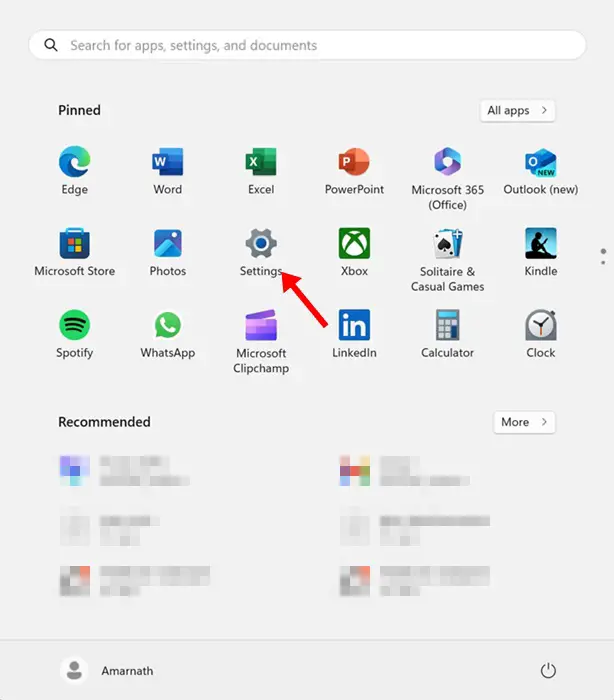
2. Στην αριστερή πλευρά, μεταβείτε στο Ενημερωμένη έκδοση για Windows αυτί.
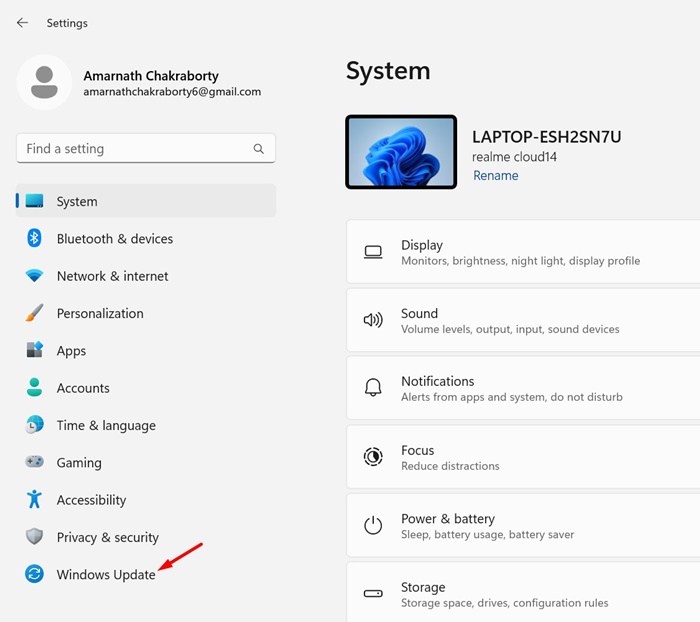
3. Στη δεξιά πλευρά, κάντε κλικ στο Ελεγχος για ενημερώσεις.
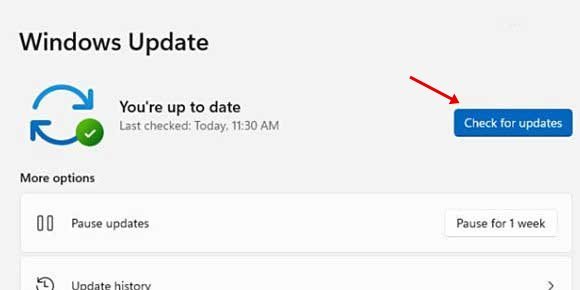
Αυτό είναι! Τώρα, τα Windows θα ελέγχουν αυτόματα για εκκρεμείς ενημερώσεις. Εάν υπάρχει διαθέσιμη κάποια ενημέρωση, κάντε κλικ στο κουμπί Λήψη και εγκατάσταση.
3) Ελέγξτε τις ρυθμίσεις προσβασιμότητας
Μπορείτε να κάνετε μια αλλαγή στις ρυθμίσεις προσβασιμότητας των Windows για να ενεργοποιήσετε το φόντο της επιφάνειας εργασίας. Εδώ είναι τι πρέπει να κάνετε.
1. Πληκτρολογήστε Πίνακας Ελέγχου στην Αναζήτηση των Windows. Στη συνέχεια, ανοίξτε το Πίνακας Ελέγχου εφαρμογή από τη λίστα με τα καλύτερα αποτελέσματα αγώνων.
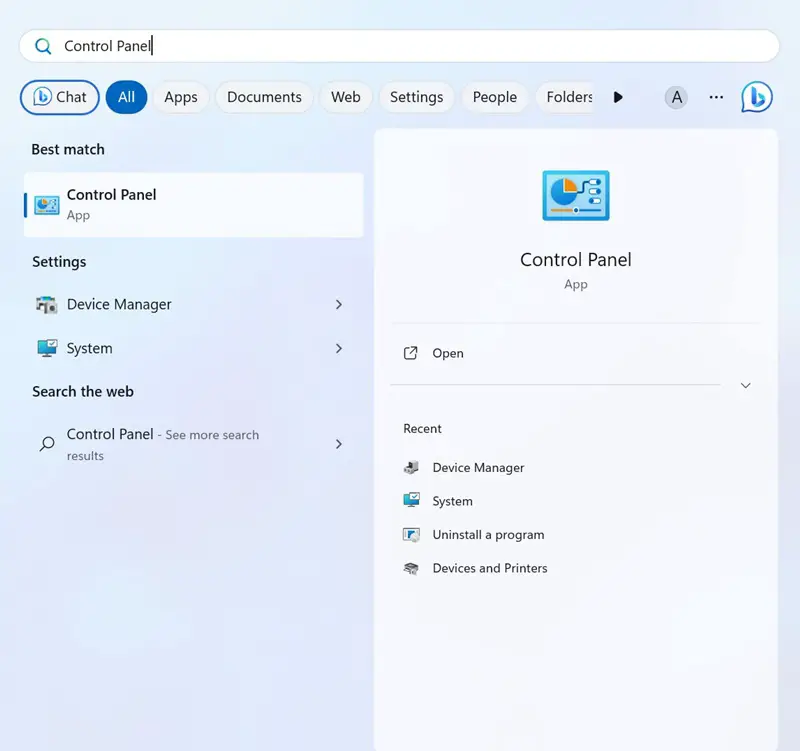
2. Όταν ανοίξει ο Πίνακας Ελέγχου, κάντε κλικ στο Ευκολία πρόσβασης.
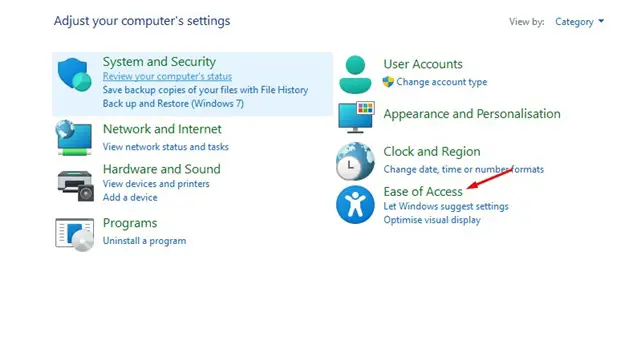
3. Στην επόμενη οθόνη, κάντε κλικ στο Κέντρο Ευκολίας Πρόσβασης.

4. Στη συνέχεια, κάτω από το Explore all settings, κάντε κλικ στο Κάντε τον υπολογιστή πιο ευδιάκριτο Σύνδεσμος.
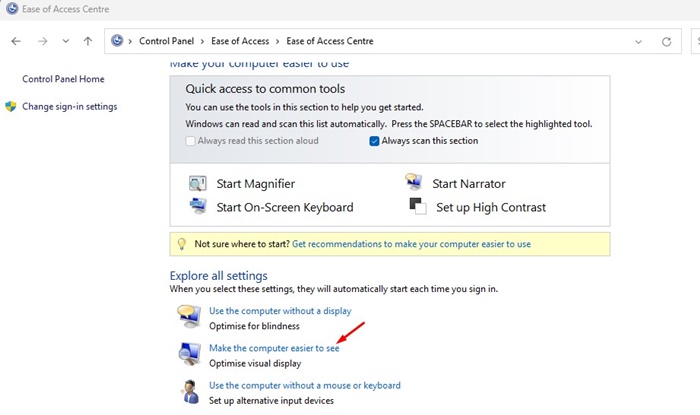
5. Τώρα μετακινηθείτε λίγο προς τα κάτω και βεβαιωθείτε ότι Αφαίρεση εικόνων φόντου (όπου είναι διαθέσιμες) επιλογή είναι ανεξέλεγκτος.
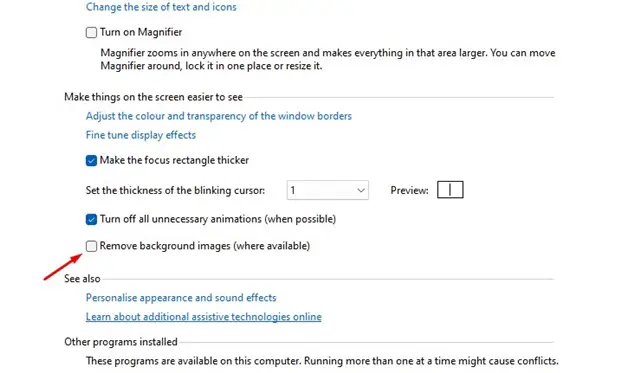
Αυτό είναι! Αποθηκεύστε τις αλλαγές και βγείτε από την εφαρμογή Πίνακας Ελέγχου. Τώρα, δοκιμάστε να αλλάξετε ξανά το φόντο της επιφάνειας εργασίας.
4) Ελέγξτε εάν τα Windows έχουν ενεργοποιηθεί
Όπως όλοι γνωρίζουμε, η Microsoft εμποδίζει τους χρήστες να αλλάξουν το φόντο της επιφάνειας εργασίας εάν δεν είναι ενεργοποιημένη η έκδοση των Windows. Επομένως, εάν τα Windows σας δεν είναι ακόμη ενεργοποιημένα, δεν μπορείτε να αλλάξετε την εικόνα φόντου.
Επομένως, προτού δοκιμάσετε άλλες μεθόδους, πρέπει να ελέγξετε εάν το λειτουργικό σύστημα Windows έχει ενεργοποιηθεί. Δείτε πώς μπορείτε να ελέγξετε εάν η έκδοση των Windows είναι ενεργοποιημένη.
1. Πατήστε το πλήκτρο Windows + I για να ανοίξετε το Ρυθμίσεις.
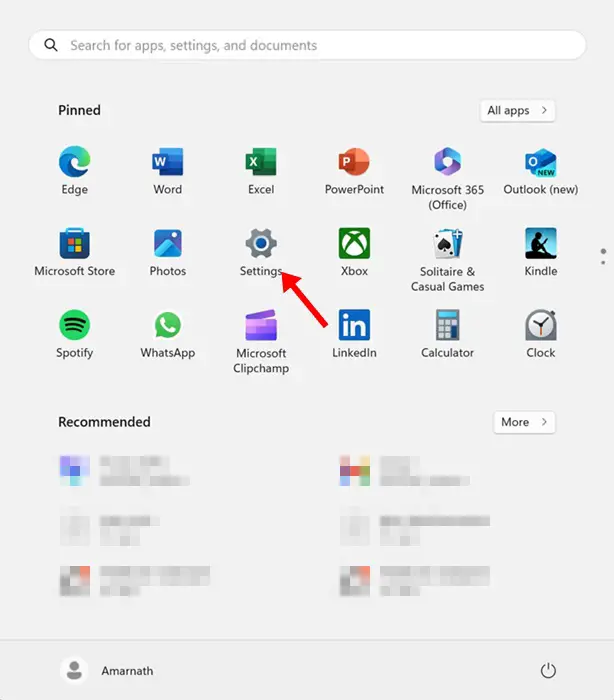
2. Όταν ανοίξει η εφαρμογή Ρυθμίσεις, μεταβείτε στο Σύστημα καρτέλα στα αριστερά.
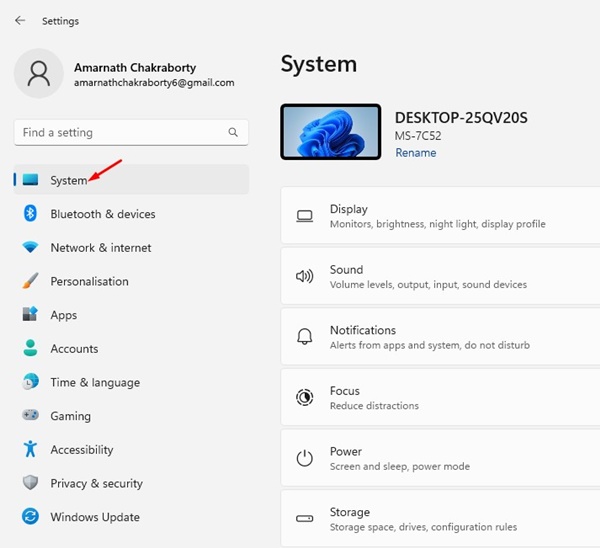
3. Στη δεξιά πλευρά, κάντε κλικ στο Δραστηριοποίηση.
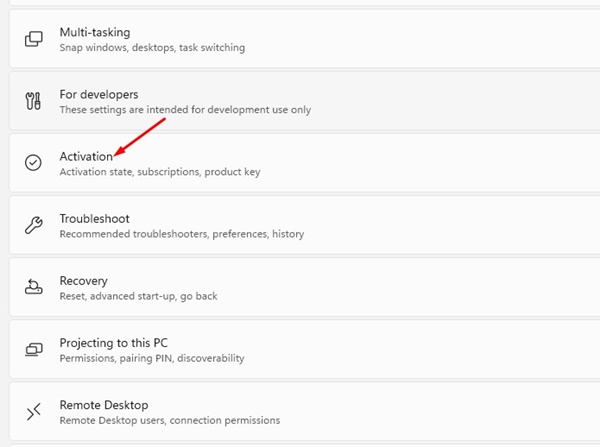
4. Τώρα ελέγξτε την Κατάσταση κάτω από την Κατάσταση ενεργοποίησης. Αν δείχνει Ενεργόςτο λειτουργικό σύστημα Windows είναι ενεργοποιημένο.
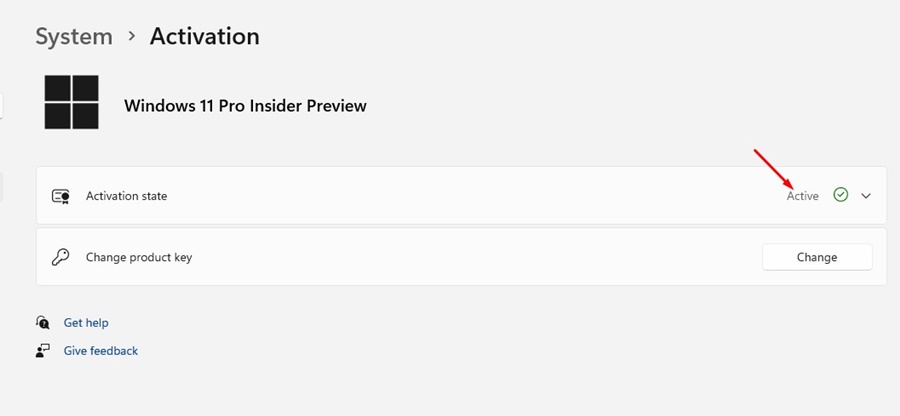
5. Εάν η κατάσταση δεν είναι ενεργοποιημένη, πρέπει να την ενεργοποιήσετε πριν αλλάξετε το φόντο της επιφάνειας εργασίας.
Αυτό είναι! Αυτός είναι ο τρόπος με τον οποίο μπορείτε να ελέγξετε εάν η έκδοση των Windows που χρησιμοποιείτε είναι ενεργοποιημένη.
5) Πραγματοποιήστε αλλαγές στην πολιτική τοπικής ομάδας
Εάν μοιράζεστε συχνά τον υπολογιστή/φορητό υπολογιστή σας με άλλους χρήστες, είναι καλό να ελέγχετε εάν η Πολιτική τοπικής ομάδας εμποδίζει την αλλαγή του φόντου της επιφάνειας εργασίας. Δείτε πώς μπορείτε να ενεργοποιήσετε την αλλαγή ταπετσαρίας μέσω του Επεξεργαστή πολιτικής τοπικής ομάδας.
1. Πληκτρολογήστε Επεξεργαστής πολιτικής τοπικής ομάδας στην Αναζήτηση των Windows. Στη συνέχεια, ανοίξτε την πολιτική επεξεργασίας ομάδας από τη λίστα.
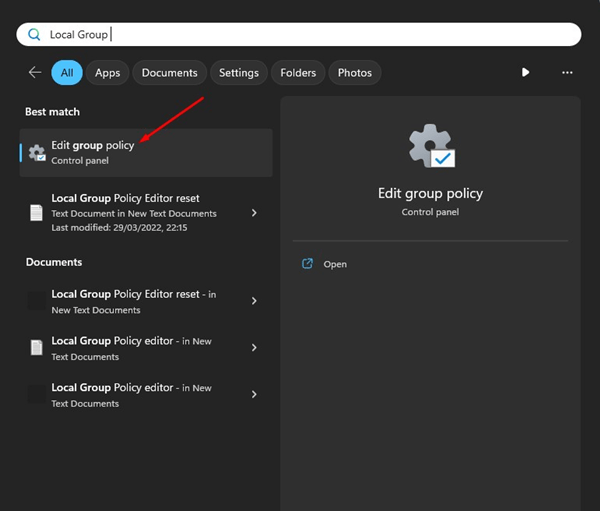
2. Αυτό θα ανοίξει το Local Group Policy Editor. Πλοηγηθείτε σε αυτό το μονοπάτι:
User Configuration > Administrative Templates > Control Panel > Personalization

3. Στη δεξιά πλευρά, κάντε διπλό κλικ στο Αποτρέψτε την αλλαγή του φόντου της επιφάνειας εργασίας πολιτική.

4. Στο μήνυμα που εμφανίζεται, επιλέξτε ένα από τα δύο Δεν έχει ρυθμιστεί ή άτομα με ειδικές ανάγκες. Μόλις τελειώσετε, κάντε κλικ στο Ισχύουν κουμπί.
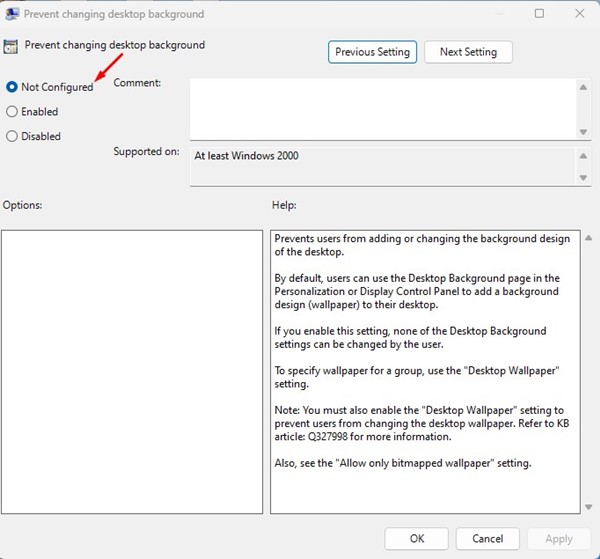
Αυτό είναι! Τώρα κλείστε το Local Group Policy Editor και επανεκκινήστε τον υπολογιστή σας με Windows. Μετά την επανεκκίνηση, δοκιμάστε να αλλάξετε ξανά το φόντο της επιφάνειας εργασίας.
6) Κάντε αλλαγές στο Μητρώο
Μπορείτε να κάνετε κάποιες μικρές αλλαγές στον Επεξεργαστή Μητρώου των Windows για να ενεργοποιήσετε την αλλαγή του φόντου της επιφάνειας εργασίας. Εδώ είναι τι πρέπει να κάνετε.
1. Πληκτρολογήστε τον Επεξεργαστή Μητρώου στην αναζήτηση των Windows. Στη συνέχεια, ανοίξτε το Επεξεργαστής Μητρώου από τη λίστα των αποτελεσμάτων αναζήτησης.
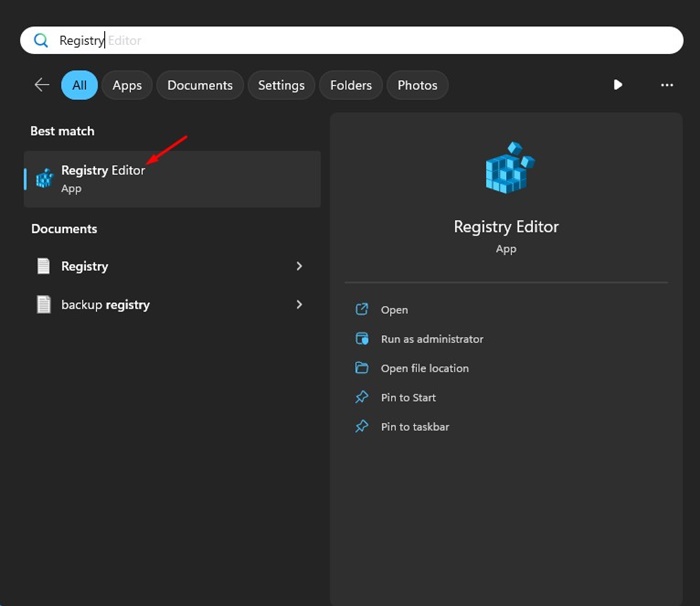
2. Όταν ανοίξει ο Επεξεργαστής Μητρώου, μεταβείτε σε αυτήν τη διαδρομή:
HKEY_CURRENT_USER\SOFTWARE\Microsoft\Windows\CurrentVersion\Policies\ActiveDesktop
3. Στη δεξιά πλευρά, κάντε διπλό κλικ στο No ChangingWallpaper Κλειδί REG_DWORD.
4. Στην προτροπή, πληκτρολογήστε 0 στο πεδίο Δεδομένα τιμής και κάντε κλικ στο OK.
Αυτό είναι! Αφού κάνετε τις αλλαγές, κλείστε τον Επεξεργαστή Μητρώου και επανεκκινήστε τον υπολογιστή σας με Windows. Μετά την επανεκκίνηση, δοκιμάστε να αλλάξετε ξανά το φόντο της επιφάνειας εργασίας.
7) Διορθώστε το αρχείο TranscodedWallpaper
Όταν ορίζετε μια εικόνα ως φόντο επιφάνειας εργασίας ή προβολή διαφανειών, τα Windows εισάγουν αυτόματα ένα αντίγραφό της και την αποθηκεύουν ως αρχείο TranscodedWallpaper. Εάν το TranscodedWallpaper έχει καταστραφεί, δεν θα μπορείτε να ορίσετε την ταπετσαρία ως φόντο της επιφάνειας εργασίας.
Έτσι, μπορείτε να δοκιμάσετε να μετονομάσετε το αρχείο ταπετσαρίας και να δείτε αν βοηθάει. Εδώ είναι τι πρέπει να κάνετε.
1. Πατήστε το Windows Key + R κουμπί στο πληκτρολόγιό σας. Αυτό θα ανοίξει το πλαίσιο διαλόγου RUN.
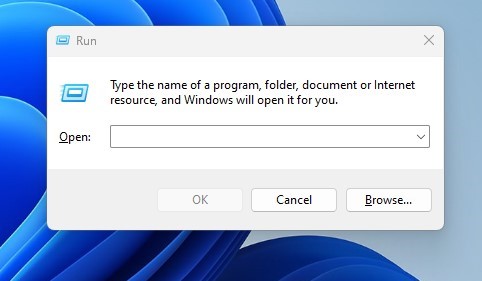
2. Στο πλαίσιο διαλόγου RUN, πληκτρολογήστε την ακόλουθη διεύθυνση και πατήστε εισαγω.
%USERPROFILE%\AppData\Roaming\Microsoft\Windows\Themes\
3. Κάντε δεξί κλικ στο Transcoded Wallpaper & επιλέξτε Μετονομάζω από το μενού περιβάλλοντος.
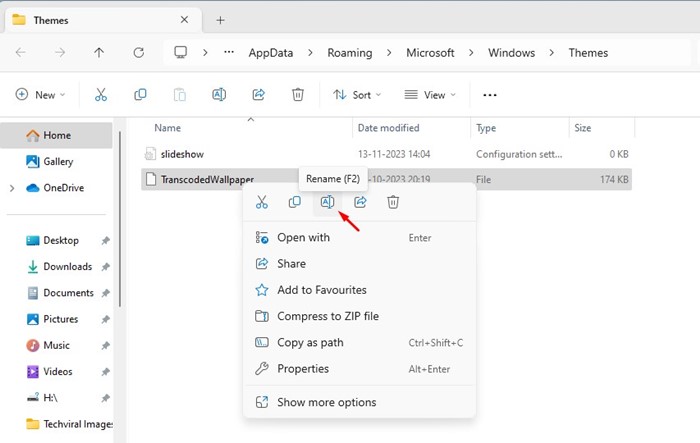
4. Τώρα μετονομάστε το αρχείο TranscodedWallpaper σε TranscodedWallpaper.παλιό
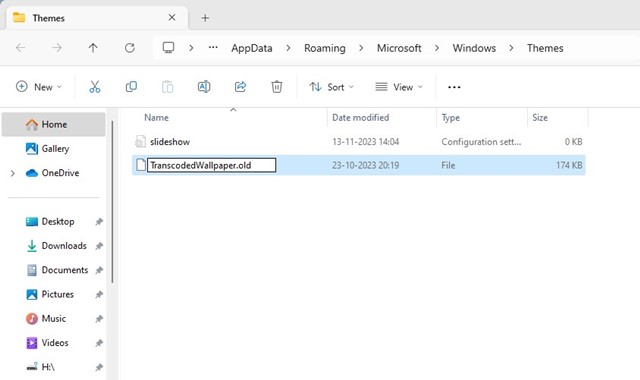
Αυτό είναι! Αφού κάνετε τις αλλαγές, επανεκκινήστε τον υπολογιστή σας με Windows. Αυτό θα πρέπει να διορθωθεί, δεν είναι δυνατή η αλλαγή του φόντου της επιφάνειας εργασίας στο ζήτημα των Windows.
Λοιπόν, αυτοί είναι οι λίγοι καλύτεροι τρόποι για να διορθώσετε ότι δεν μπορεί να αλλάξει το φόντο της επιφάνειας εργασίας στο πρόβλημα των Windows. Εάν έχετε ακολουθήσει όλες τις μεθόδους, το πιθανότερο είναι ότι μπορείτε τώρα να αλλάξετε την ταπετσαρία της επιφάνειας εργασίας. Ενημερώστε μας εάν χρειάζεστε περισσότερη βοήθεια για την αλλαγή του φόντου της επιφάνειας εργασίας στα Windows.
Διαβάστε επίσης :Photoshop Πώς να αλλάξετε το φόντο σε μια εικόνα